México
Genera tu Reporte DIOT en Business Central en Minutos con la Localización México de LLB Solutions
Cumplir con las obligaciones fiscales en México no tiene por qué ser complicado. Con la Localización México de LLB Solutions para Microsoft Dynamics 365 Business Central, puedes generar tu Reporte DIOT de forma ágil, precisa y sin riesgo de errores, asegurando el cumplimiento con el SAT y optimizando tu gestión contable.
En esta guía te mostraremos el paso a paso para generar el reporte, además de las configuraciones previas y validaciones necesarias para evitar contratiempos.
¿Qué es el Reporte DIOT y quién debe presentarlo?
En México, todas las personas físicas y morales que realizan actividades gravadas con IVA deben presentar la Declaración Informativa de Operaciones con Terceros (DIOT) ante el SAT.
Este reporte se basa en flujo de efectivo, lo que significa que solo se reportan las compras y gastos efectivamente pagados durante el mes inmediato anterior.
Antes de empezar: checklist básico:
Antes de generar el reporte en Business Central, asegúrate de:
- Tener permisos para consultar compras y generar reportes.
- Definir el periodo a reportar (fecha inicial y final).
- Verificar que las facturas de compra del periodo estén pagadas.
- Revisar la configuración correcta de proveedores, grupos de IVA y tipos de productos.
Configuraciones clave en Business Central:
Factura de importación
- Ubicación: Facturas de compra > Encabezado > “Factura de Importación” (checkbox).
- Función: Activo = importación / Inactivo = nacional.
Región fronteriza
- Ubicación: Facturas de compra > Encabezado > “Región” (checkbox).
- Función: Activo = Región Fronteriza Sur / Inactivo = Región Fronteriza Norte / En blanco = IVA general.
Tipo de bien o servicio
- Ubicación: VAT Product Posting Group > columna “Tipo” (Tangible, Intangible, etc.).
Clasificación de IVA acreditable
- Ubicación: VAT Posting Setup > “No Acreditable” / “Acreditable”.
Tipo de concepto fiscal
- Ubicación: VAT Posting Setup > lista desplegable de conceptos (No objeto, Exportación, etc.).
Validaciones rápidas antes del reporte:
- Facturas contabilizadas y pagadas.
- Checkbox de importación activado cuando aplique.
- Región fronteriza configurada correctamente.
- Tipo de bien definido en el VAT Product Posting Group.
- IVA acreditable/no acreditable configurado.
- Concepto fiscal asignado.
Generación del reporte DIOT paso a paso:
- Abre el buscador de Business Central o menú LLB México.
- Escribe “reporte DIOT Excel” y selecciona la opción.
- Indica el periodo (fecha inicial y final del mes).
- Ejecuta la generación del reporte.
- Descarga el archivo en formato .TXT para presentarlo ante el SAT.
Tip: Guarda el archivo con un nombre identificable, por ejemplo: DIOT_2025_07.txt.
Comprobaciones posteriores:
- Abre el archivo .TXT y revisa que contenga líneas y totales.
- Si faltan proveedores o importes, verifica que las facturas estén pagadas.
- Corrige clasificaciones erróneas revisando las configuraciones de IVA y concepto fiscal.
- Ajusta los checkboxes de importación y región cuando sea necesario.
Errores comunes y cómo evitarlos:
- Proveedor no aparece en el reporte: factura no pagada dentro del periodo.
- Montos en categoría equivocada: revisar acreditable/no acreditable y concepto fiscal.
- Importaciones reportadas como nacionales: activar “Factura de Importación”.
- IVA fronterizo incorrecto: ajustar “Región” o dejar en blanco para IVA general.
Lista de verificación final:
- Periodo correcto.
- Pagos registrados y aplicados.
- IVA acreditable/no acreditable configurado.
- Concepto fiscal asignado.
- Importaciones y región fronteriza definidas.
- Archivo .TXT generado y validado.
Cumple con el SAT sin complicaciones:
Con la Localización México de LLB Solutions para Business Central, generar tu Reporte DIOT es rápido, seguro y 100% alineado con los requisitos fiscales.
Descarga nuestra guía visual paso a paso aquí
Contáctanos hoy mismo y descubre cómo optimizar tu gestión fiscal con nuestras soluciones para México.
info@llbsolutions.com | www.llbsolutions.com

 English
English